Slik redigerer du Cortana-tillatelser i Windows 10
Microsoft gjorde det enkelt for brukere av Windows 10 å slå av Cortana datainnsamling, hvis de er bekymret for deres privatliv. Alle datainnsamlingsinnstillingene er nå tilgjengelige i Cortana, slik at brukere ikke trenger å vandre rundt ulike sider i Innstillinger-appen for å slå av hver enkelt del hver for seg.
Før Microsoft introduserte denne muligheten med Windows 10 Preview build 14332, var det mye mer komplisert for gjennomsnittlige brukere å slå av Cortana datainnsamling. Mange brukere ble forvirret av dette, da de ikke visste nøyaktig hva de trenger for å slå av, for å forhindre at Cortana samler inn data. Men det er alt mye enklere nå.
Slik slår du av Cortana datainnsamling i Windows 10
For å kontrollere Cortanas tilgang til ulike Windows 10-funksjoner, trenger du bare å administrere tillatelser fra den virtuelle assistenten. For å administrere Cortanas tillatelser, gjør følgende:
- Åpne Cortana
- Gå til Notisblokk, og åpne Tillatelser
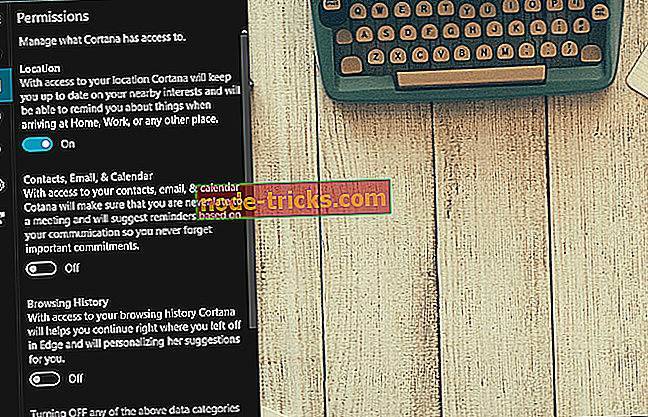
Herfra kan du slå av plassering, og velg om du vil at Cortana skal få tilgang til e-postadressene og kontaktene, og nettleserloggen. Hvis du ikke vil at Cortana skal få tilgang til noen av disse funksjonene, må du bare bytte den av. Selvfølgelig vil Cortana ikke fungere skikkelig når du slår av noen av disse alternativene, men det er den eneste måten å forhindre at Cortana samler inn dataene dine.
Microsoft introduserte faktisk ingen funksjonalitetsendring til Cortana datainnsamling, da brukere fortsatt ikke kan deaktivere noe nytt. Den nyeste Windows 10-bygningen presenterte nettopp den enklere måten å administrere disse innstillingene, slik at en gjennomsnittlig bruker kan holde tritt.
Microsofts tilnærming i Windows 10 ga stor oppmerksomhet, da firmaet annonserte at det vil samle brukerens data gjennom operativsystemet og dets funksjoner. Selv om brukerne kan endre noen innstillinger for å lover datainnsamling, kan de fortsatt ikke være "helt trygge", noe som gjør at mange folk nøler med å oppgradere til Windows 10. Det stopper imidlertid ikke Microsoft fra å presse dem permanent for å oppgradere fra eldre Windows-operativsystemer, men det er en historie for en annen gang.

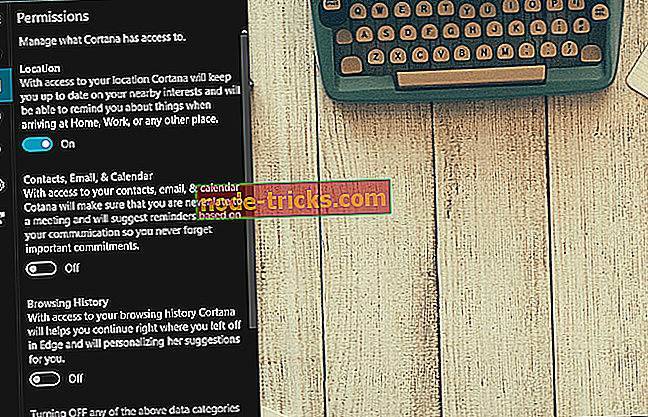

![Fix: Kan bare starte opp i UEFI BOOT Men Bios jobber ikke [Windows 10]](https://node-tricks.com/img/fix/543/fix-can-only-boot-into-uefi-boot-bios-is-not-working.jpg)
![5 beste programvare for å kvantifisere lyd [2019 Liste]](https://node-tricks.com/img/software/943/5-best-software-quantize-audio-2.jpg)




